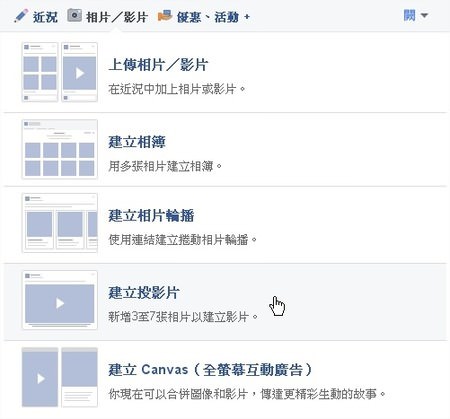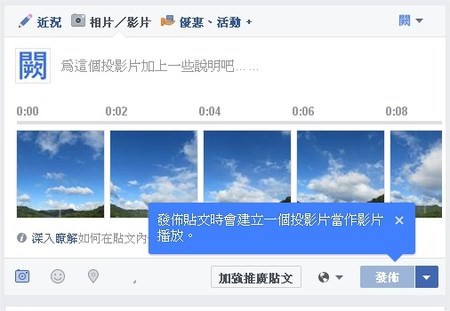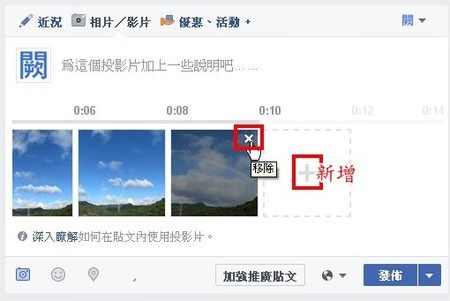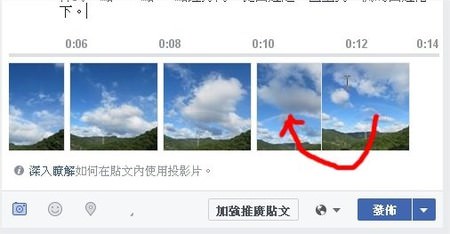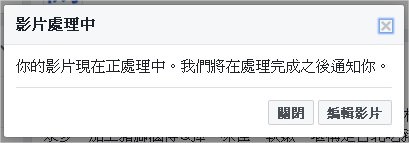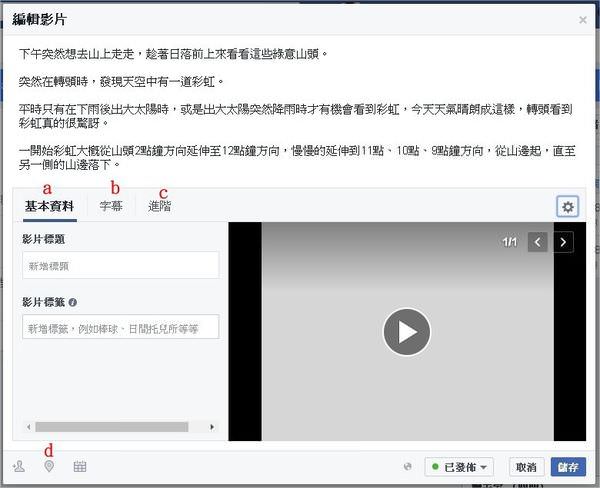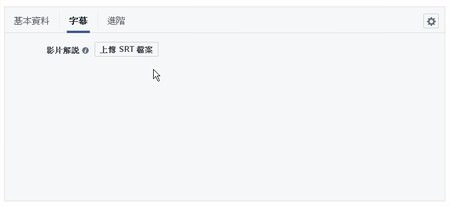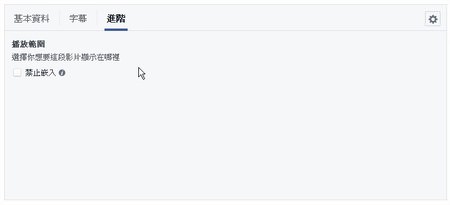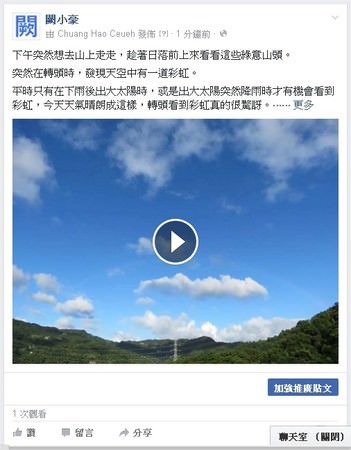Facebook 粉絲專頁:建立投影片 (專頁)(設定)
臉書/Facebook的粉絲專頁推出新的「建立投影片」功能已有一小段時間了,是一個讓粉絲頁管理員上傳多張照片,系統自動製作成影片的功能。最近剛好使用到這個功能,順便分享與紀錄一下。(此為網頁版功能)
點擊「建立投影片」後,首先要選3~7張相片。
相片會以間隔2秒的頻率,輪流播放。
相片可新增,若從縮圖發現挑錯張照片,亦可點某張相片右上角的「x」來移除。
在某張照片上押著滑鼠左鍵不放,亦可拖曳到任何一個順序中擺列。
處理完後輸入文字,按下「發佈」即可。
發佈之後,會跳出「影片處理中」的視窗訊息。
點「關閉」則是等臉書處理完之後就會自動發佈;也可以點「編輯影片」做其他編輯。
編輯影片介面
(a) 基本資料:影片標題、影片標籤
(d) 標記/tag朋友、打卡/附上影片拍攝位置、設定貼文時間和日期
(b) 上傳影片字幕(SRT檔)
(C) 設定成要不要「禁止嵌入」
嵌入的意思是,譬如蘋果網站使用嵌入功能嵌入這則影片,那在蘋果的新聞網站(或任何一個可以輸入語法的網站上)上就可以播放這則影片、看到影片瀏覽量等功能,幾乎是把這則貼文複製到嵌入的網站上。
影片上傳好後會有通知,通常幾分鐘內就會處理好。
發佈後的樣子就跟發佈影片一樣,只是使用者提供的素材是多張照片。
附註:忘記這功能有多久了,但是是今年內的新功能。
留言發問前請先參考:求救臉書問題參考事項
Advertisements